Pořizování snímků obrazovky je skvělý způsob, jak sdílet to, co se děje na vaší obrazovce, s ostatními lidmi. Pokud jste někdy chtěli něco sdílet, pak jste zjistili, že se to nevešlo vše na jednu obrazovku, může to být docela frustrující. Zde přicházejí celostránkové snímky obrazovky. Celostránkový snímek obrazovky umožňuje pořídit snímek celé webové stránky bez ohledu na její velikost.
Samsung má ve svém nástroji pro snímání obrazovky funkci, která to dokáže. Bohužel uživatelská zkušenost s touto funkcí není skvělá, protože po stránce přeskakuje pouze o malou vzdálenost. To znamená, že musíte chvíli sedět a držet tlačítko, abyste mohli procházet přiměřeně dlouhou stránkou. Pokud chcete udělat snímek obrazovky opravdu velké stránky, i když to opravdu není ideální.
Prohlížeč Vivaldi pro Android má solidní a spolehlivé řešení tohoto problému. Má vestavěnou funkci pro pořizování celostránkových snímků obrazovky, a to vše najednou.
Jak pořídit celostránkový snímek obrazovky ve Vivaldi
Chcete-li pořídit snímek celé stránky, musíte klepnout na ikonu Vivaldi v pravém horním rohu na konci řádku URL.
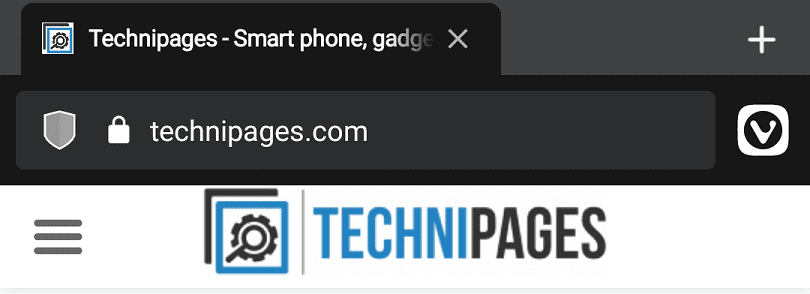
Klepnutím na ikonu Vivaldi se otevře vyskakovací nabídka. Odtud byste měli klepnout na „Zachytit stránku“ zhruba ve dvou třetinách seznamu možností.
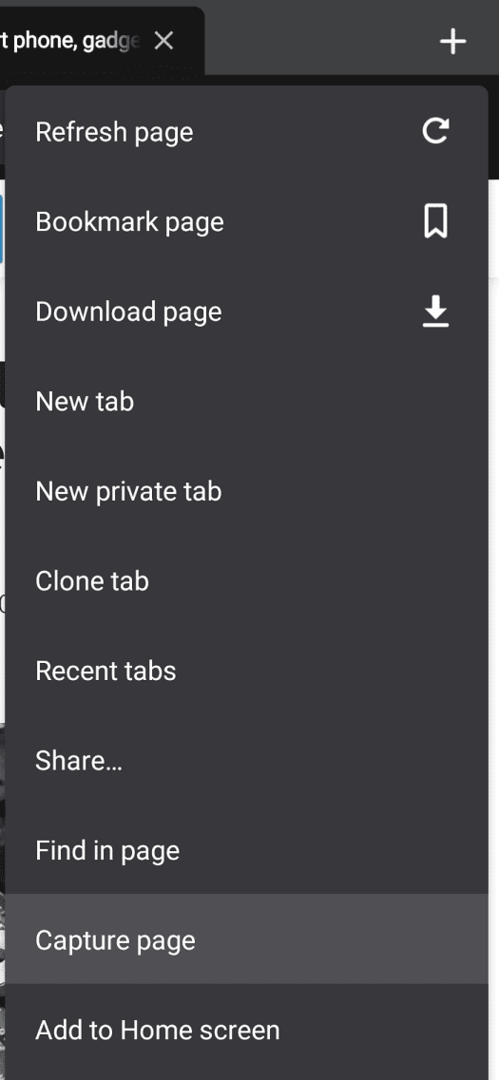
Nyní v malém vyskakovacím okně ve spodní části obrazovky budete mít možnost zachytit viditelnou oblast nebo zachytit celou stránku. Klepnutím na „Zachytit celou stránku“ pořídíte snímek celé stránky.
Tip: Funkce screenshotu zabudovaná do Vivaldi pořídí pouze screenshot obsahu stránky. Uživatelské rozhraní Vivaldi, jako je řádek URL, je vynecháno.
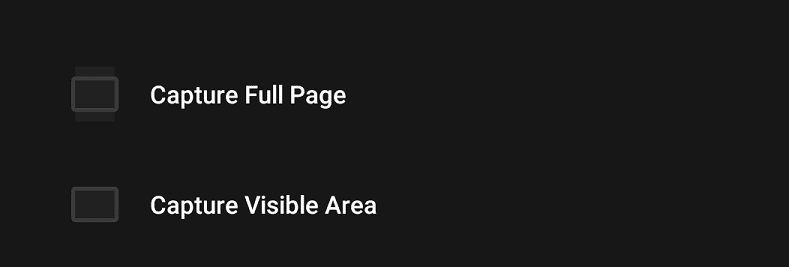
Po pořízení snímku obrazovky se objeví malé vyskakovací okno, na které můžete klepnout a rychle zobrazit snímek obrazovky, který jste právě pořídili. Měli byste si být vědomi toho, že snímek obrazovky, který jste pořídili, bude dlouhý jako celá stránka, může to být až desítky tisíc pixelů.
Tip: V některých případech můžete zjistit, že se obrázky dále na stránce prostě nenačetly. Chcete-li to vyřešit, stačí ručně procházet celou stránkou tak rychle, jak chcete, a poté znovu pořídit snímek obrazovky. Tento problém je způsoben tím, že prohlížeč šetří paměť tím, že nenačítá obrázky, které nemusí. Posouváním po celé stránce se však tyto obrázky načítají, takže budou zahrnuty do snímku obrazovky.